

Nathan E. Malpass가 마지막으로 업데이트 : October 20, 2022
아이폰 탈옥 특정 OS 파일 시스템에 대한 루트 액세스를 허용합니다. 따라서 iPhone을 탈옥하면 그 안에 타사 응용 프로그램을 배치할 수 있습니다. 또한 원하는 대로 특정 조정으로 수정할 수 있습니다. 그러나 더 이상 탈옥된 iPhone을 원하지 않는다면 어떻게 될까요? 어떻게 iTunes없이 탈옥 iPhone 지우기?
여기에서는 iTunes 없이 iPhone을 탈옥하기 위해 구현할 수 있는 다양한 방법에 대해 설명합니다. 귀하가 당사 기술을 구현한 후 귀하의 iPhone을 깨끗하고 새롭게 시작할 수 있도록 하겠습니다. 아래 가이드를 확인하세요.

파트 #1: 탈옥한 iPhone을 지워야 하는 이유는 무엇입니까?파트 #2: iTunes 없이 탈옥을 해제하거나 iPhone을 탈옥하는 방법파트 #3: iTunes 없이 탈옥한 iPhone을 지우는 가장 좋은 방법
iPhone을 탈옥하면 응용 프로그램 및 시스템 조정 측면에서 많은 특전을 얻을 수 있습니다. 그러나 결함이 없는 것은 아닙니다. 우선, 탈옥된 iPhone은 말 그대로 표준 장치에 비해 더 불안정합니다.
또한 iPhone이 탈옥된 경우 Apple에서 업데이트를 받지 못하도록 차단될 수 있습니다. 이는 iPhone이 새로운 기능, 보안 강화 및 버그 수정을 받지 못하도록 차단되었음을 의미합니다.
특정 모바일 네트워크 서비스 제공업체에서 iPhone 장치의 잠금을 해제하려는 경우 이동통신사에서 사용자를 막을 수 없다는 점에 유의해야 합니다. 그러나 실제로 장치를 탈옥하는 것은 다른 세계입니다.
때때로 Apple은 iPhone이 탈옥된 경우 기기의 보증을 제거할 권리가 있습니다. 또한 귀하는 다음으로부터 서비스나 지원을 받을 수 있는 권리에서 제거될 수 있습니다. AppleCare. iPhone을 탈옥하는 것은 실제로 Apple의 장치 및 운영 체제에 대해 동의한 라이센스 계약을 위반하는 것입니다.
아이폰은 기능과 내구성 면에서 훌륭한 스마트폰이지만, 기기를 수리점에 가져가야 하는 상황이 옵니다. 불가피할 뿐입니다. 이처럼 특정 Apple Store에 수리가 필요한 경우 iPhone이 탈옥되어 서비스 센터에서 거절당할 가능성이 큽니다.
탈옥 프로세스로 인해 기기에 문제가 발생하는 경우 iTunes 없이 iPhone을 탈옥하는 방법이 있습니다. 이런 식으로 iPhone을 수정하고 새 기기처럼 재설정할 수 있습니다. iPhone을 지우고 탈옥을 제거하면 장치의 많은 문제를 해결할 수 있습니다.
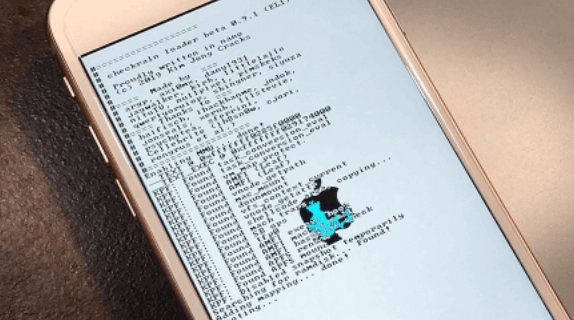
iPhone을 지우거나 탈옥을 해제하기 전에 iPhone에 있는 모든 파일을 백업하는 것이 중요합니다. iTunes, iCloud 또는 Google 드라이브를 통해 파일을 백업할 수 있습니다. 그것은 당신의 선호에 달려 있습니다.
장치에서 탈옥을 지우고 제거하면 공장 설정으로 복원된다는 것을 알아야 합니다. 즉, 장치 내의 데이터가 장치에서 영구적으로 제거됩니다. 그렇기 때문에 중요한 파일과 응용 프로그램을 백업하는 것이 좋습니다. 이러한 방식으로 나중에 다시 가져오거나 필요한 경우 복원할 수 있습니다.
복원하거나 지울 수 있습니다. 탈옥 아이폰 Cydia의 앱을 사용하여 그것은 실제로 Rollectra라는 트윅입니다. 이 트윅은 Cydia를 통해 직접 설치할 수 있습니다. 외부 저장소를 설치할 필요가 없습니다.
이것의 장점은 iPhone을 iTunes에 연결할 필요가 없다는 것입니다. 따라서 펌웨어 업데이트가 필요하지 않습니다. 그러나 단점은 특정 버전의 iOS에서는 작동하지 않는다는 것입니다.
Rollectra라는 트윅은 탈옥되고 iOS 11.3부터 iOS 11.4 베타 3까지의 기기에서 작동합니다. 따라서 기기 내에 다른 iOS가 있는 경우 Cydia는 iPhone 내에 Rollectra를 설치하는 것을 허용하지 않습니다.
호환되는 기기가 있는 경우 iTunes 없이 iPhone을 탈옥하기 위해 따라야 하는 단계는 다음과 같습니다.
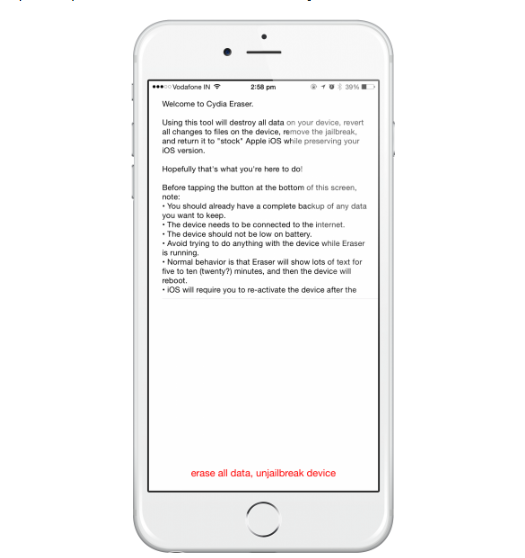
탈옥 해제 과정을 수시로 확인해야 합니다. 복원 과정이 진행되는 동안 멈추거나 멈추면 몇 분 정도 시간을 내어 막대가 약간 움직이는지 확인해야 합니다.
복원 과정이 멈추고 일정 시간이 지나도 진행 표시줄이 움직이지 않으면 강제로 아이폰을 재시동해야 합니다. 이런 식으로 프로세스가 다시 시작됩니다. 전체 복원 프로세스가 완료되면 장치가 다시 시작되고 부팅됩니다. 그러면 활성화 또는 시작 인터페이스가 나타납니다. 이 경우 복원 및 탈옥 해제 프로세스가 완료됩니다.
사람들은 또한 읽습니다탈옥없이 아이폰에서 삭제 된 문자 메시지를 복구iOS 11에서 iPhone 화면을 녹화하는 최고의 트릭
iPhone의 탈옥을 제거하고 내용을 지워 공장 상태로 복원하는 가장 좋은 방법은 FoneDog 아이폰 클리너. 이것은 iPhone을 최적화하고 데이터를 영구적으로 지워 아무도 민감한 정보를 복구할 수 없도록 하는 데 사용되는 도구입니다.
이것은 iPhone에서 원치 않는 파일을 제거하기 위한 최고의 iOS 클리너입니다. 또한 개인 정보를 보호하고 iPhone/iPad/iPod Touch의 속도를 높이고 보호합니다.
iPhone의 공간을 확인해야 합니다. 이것은 일반적으로 iPhone 저장 용량 부족으로 인해 발생합니다. 이 시나리오에서는 iPhone을 빠르게 정리하여 속도를 높여야 합니다. iPhone 스토리지 문제와 관련하여 FoneDog iPhone Cleaner가 최선의 선택입니다.
이 청소 소프트웨어는 정크/임시 파일, 사용하지 않는 응용 프로그램, 원하지 않는 이미지 및 대용량 파일과 같이 iPhone에서 불필요한 항목을 제거하는 데 도움이 될 수 있습니다. iPhone을 위한 공간을 확보하십시오.
다음과 같은 작업을 수행할 수 있습니다.

iTunes 없이 iPhone을 탈옥하기 위해 따라야 할 단계는 다음과 같습니다.

보시다시피 FoneDog iPhone Cleaner를 사용하여 iPhone을 지우고 훌륭한 상태로 되돌릴 수 있습니다. FoneDog iPhone Cleaner를 가져올 수 있습니다. FoneDog.com iPhone이 항상 최적화되고 올바르게 관리되는지 확인하십시오!
코멘트 남김
Comment
Hot Articles
/
흥미있는둔한
/
단순한어려운
감사합니다! 선택은 다음과 같습니다.
우수한
평가: 4.7 / 5 ( 70 등급)